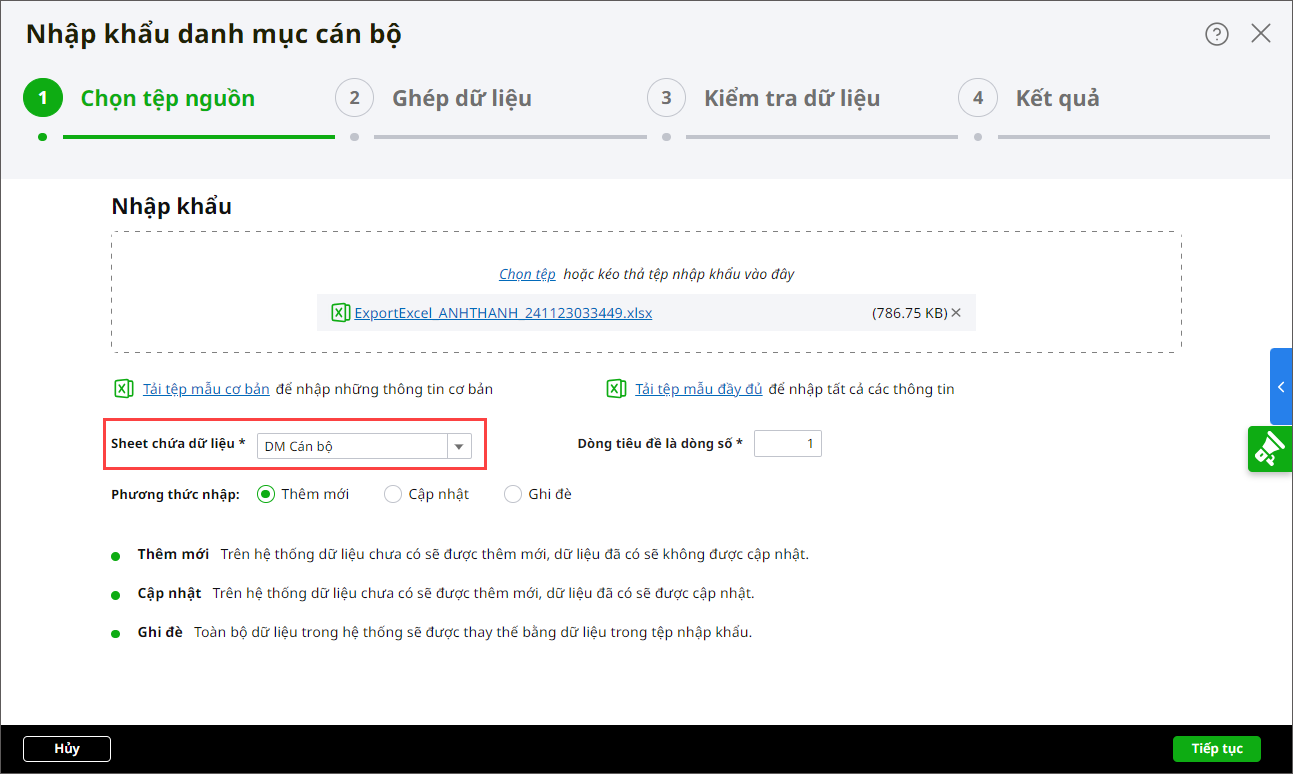Chức năng này giúp kế toán thực hiện chuyển toàn bộ dữ liệu từ PMKT Anh Thanh sang Mimosa Online để sử dụng tiếp mà không phải nhập lại thủ công.
Các bước thực hiện:
Bước 1: Xuất khẩu dữ liệu từ phần mềm Anh Thanh
1. Vào biểu tượng Thiết lập, chọn Chuyển đổi từ phần mềm khác. Hệ thống sẽ tự động tải về máy bộ cài chuyển dữ liệu từ phần mềm Anh Thanh sang Mimosa Online.
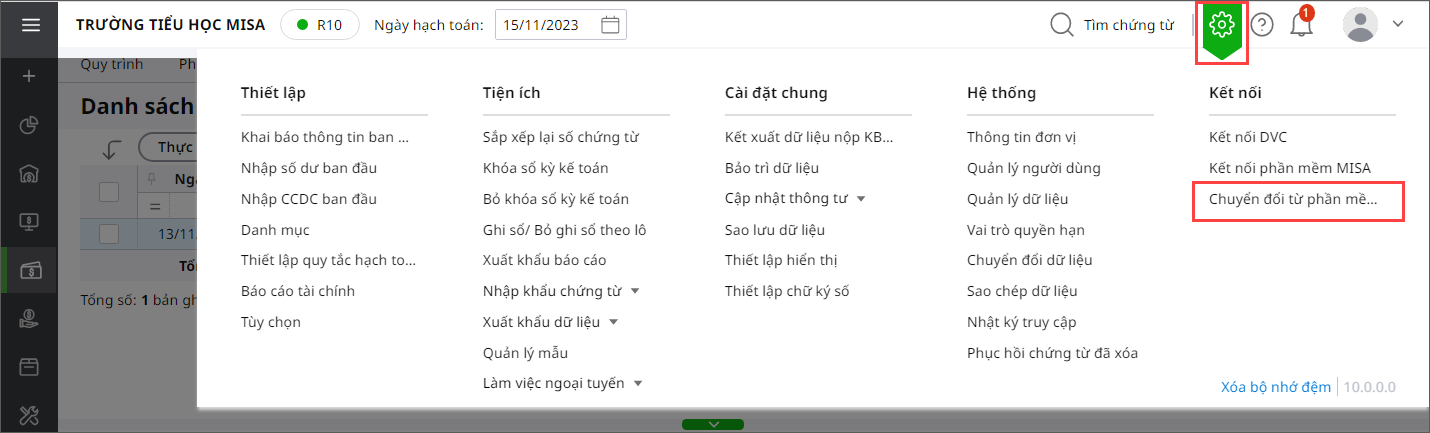
2. Thực hiện giải nén bộ cài vừa tải về bằng cách:
- Nhấn chuột phải tại bộ cài vừa tải về.
- Chọn 7-Zip\Extract Here.
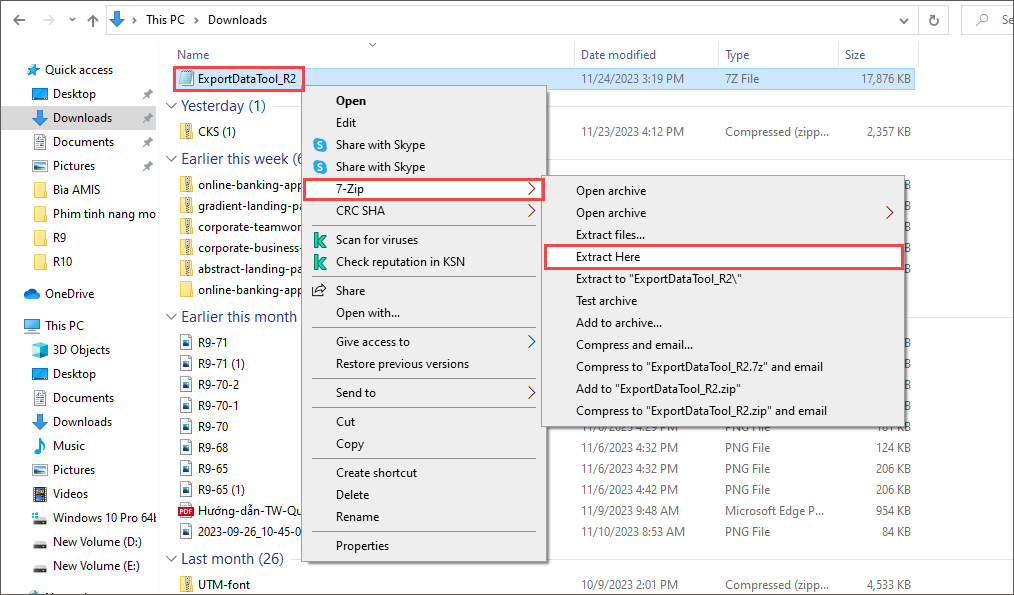
3. Kích đúp chuột vào file vừa được giải nén.

4. Mở đến thư mục Bin của bộcài. Nhấn đúp chuột tại file MISA Mimosa.NET Export Excel.
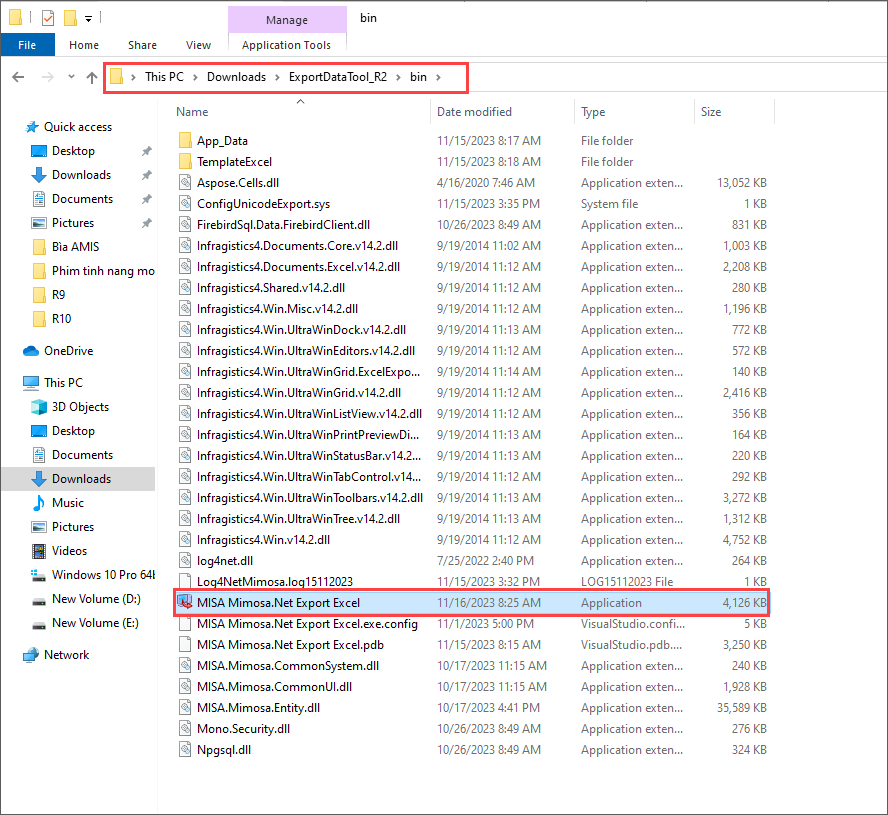
5. Phần mềm hiển thị màn hình Xuất khẩu dữ liệu ra excel. Nhấn Tiếp theo.
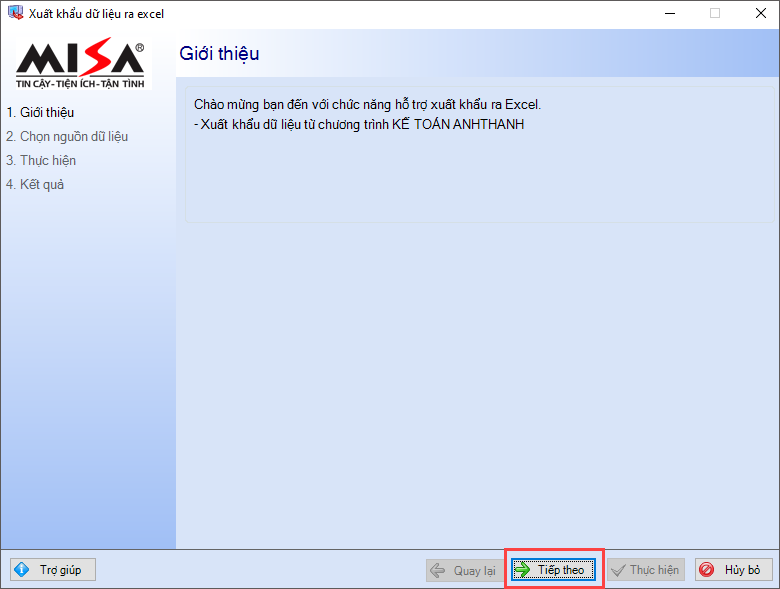
6. Chọn Anh Thanh.
- Nhập các thông tin xuất khẩu: Năm xuất khẩu mặc định là năm hạch toán.
- Nhấn vào biểu tượng để chọn Đường dẫn dữ liệu của Anh Thanh.
- Nhấn vào biểu tượng để chọn lại Đường dẫn lưu tệp Excel.
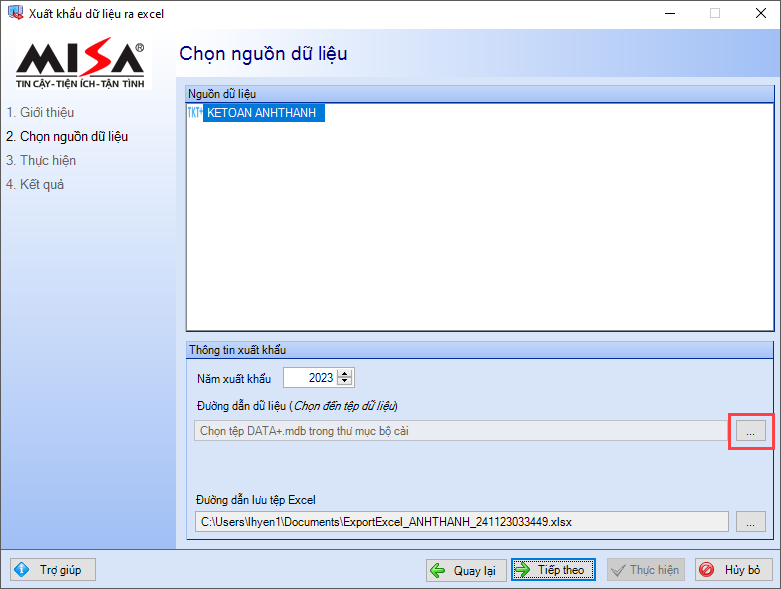
*Lưu ý: Chọn Đường dẫn dữ liệu đúng đến tệp DATA+.mdb trong thư mục bộ cài phần mềm Anh Thanh.
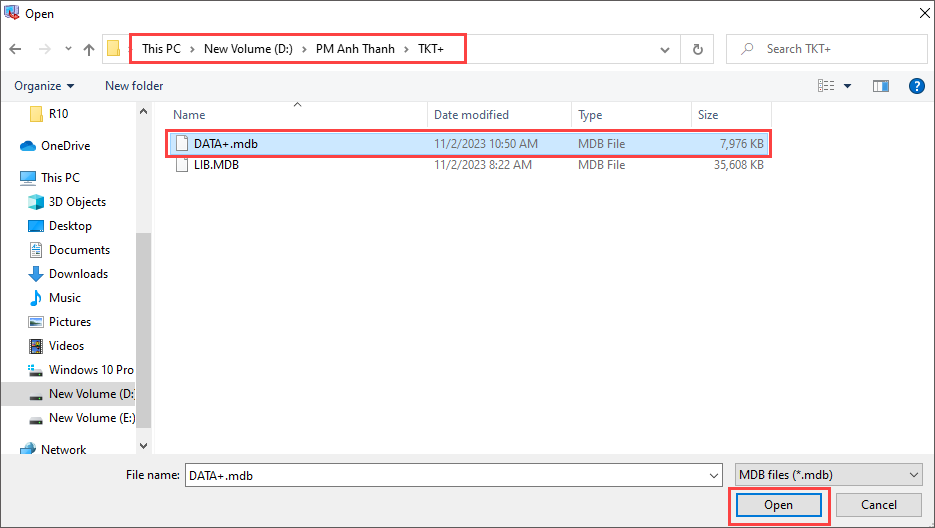
7. Nhấn Tiếp theo.
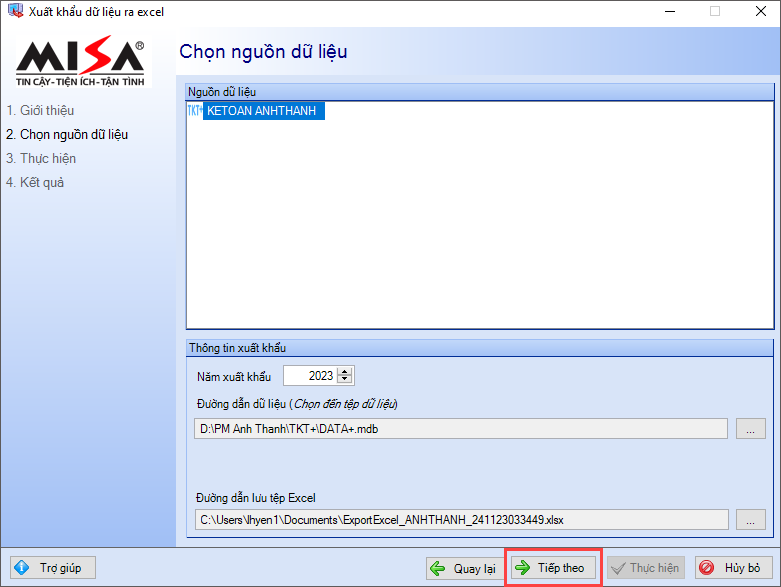
8. Phần mềm hiển thị danh mục, số dư, chứng từ xuất khẩu. Nhấn Thực hiện.
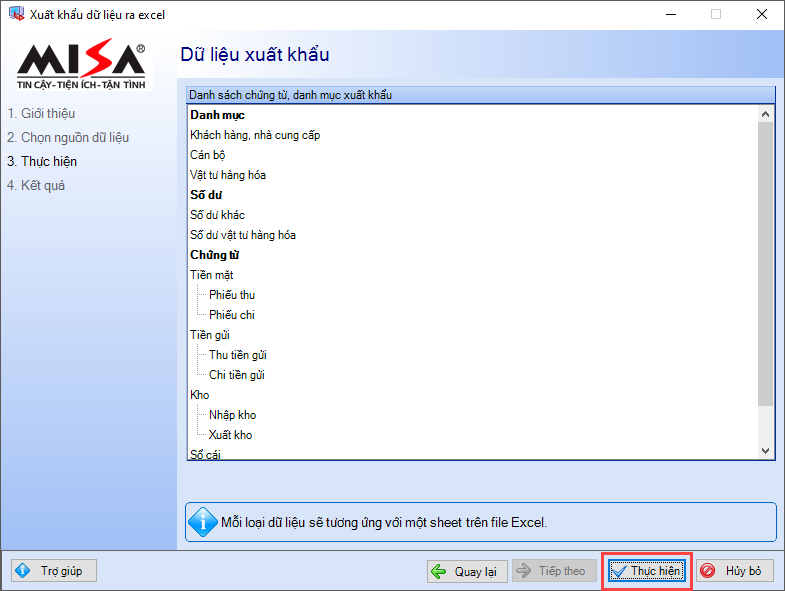
9. Phần mềm thực hiện xuất khẩu và hiển thị thông báo. Nhấn Yes nếu muốn mở thư mục xuất khẩu luôn, nhấn No nếu không muốn mở ngay và nhấn Kết thúc để hoàn tất.
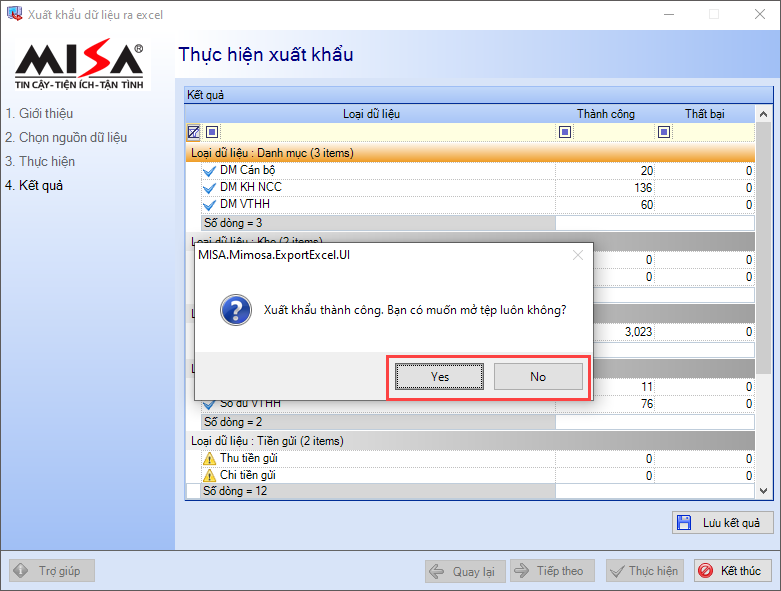
Bước 2: Kiểm tra dữ liệu xuất khẩu từ phần mềm Anh Thanh
1. Mở file excel chứa dữ liệu vừa xuất khẩu tại Bước 1.
2. Thực hiện kiểm tra các sheet danh mục sau: Hệ thống tài khoản; Nguồn kinh phí; Loại khoản; Mục, tiểu mục; CTMT, dự án; Mã thống kê; Tài khoản NH, KB; Loại vật tư; Kho; Mục tiểu mục TT342.
- Ví dụ: Chọn vào sheet danh mục Hệ thống tài khoản.
- Tại dòng TK 111 – Tiền mặt trên Anh Thanh, hệ thống đang mặc định tương ứng với TK 111 – Tiền mặt trên Mimosa Online. Do Mimosa Online không hạch toán vào TK tổng hợp mà chỉ hạch toán vào TK con chi tiết nhất nên anh/chị cần thực hiện sửa lại số TK trên Mimosa thành 1111 – Tiền Việt Nam.
- Thực hiện tương tự cho các nội dung còn lại.
*Lưu ý: Thông tin được sửa trên các danh mục này sẽ được tự động đồng bộ sang các sheet chứng từ (Phiếu thu, Phiếu chi, Thu tiền gửi,..). Anh/chị không cần phải sửa thủ công trên từng chứng từ.
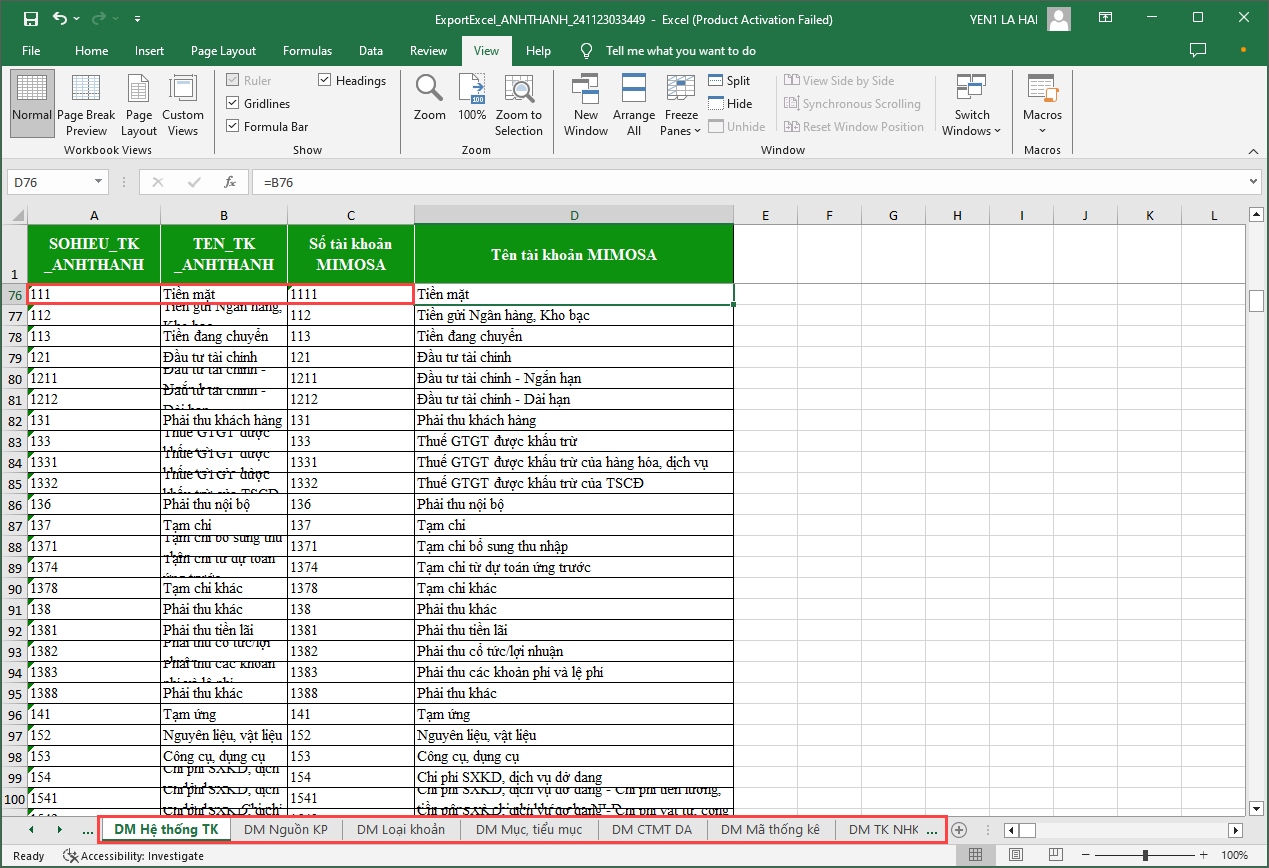
3. Tiếp tục kiểm tra các nội dung còn lại như: danh mục Cán bộ; Khách hàng, nhà cung cấp; Vật tư hàng hóa; Số dư và các chứng từ: Phiếu thu, Phiếu chi, Thu tiền gửi, Chi tiền gửi,… để nhập khẩu vào Mimosa Online được chính xác nhất.
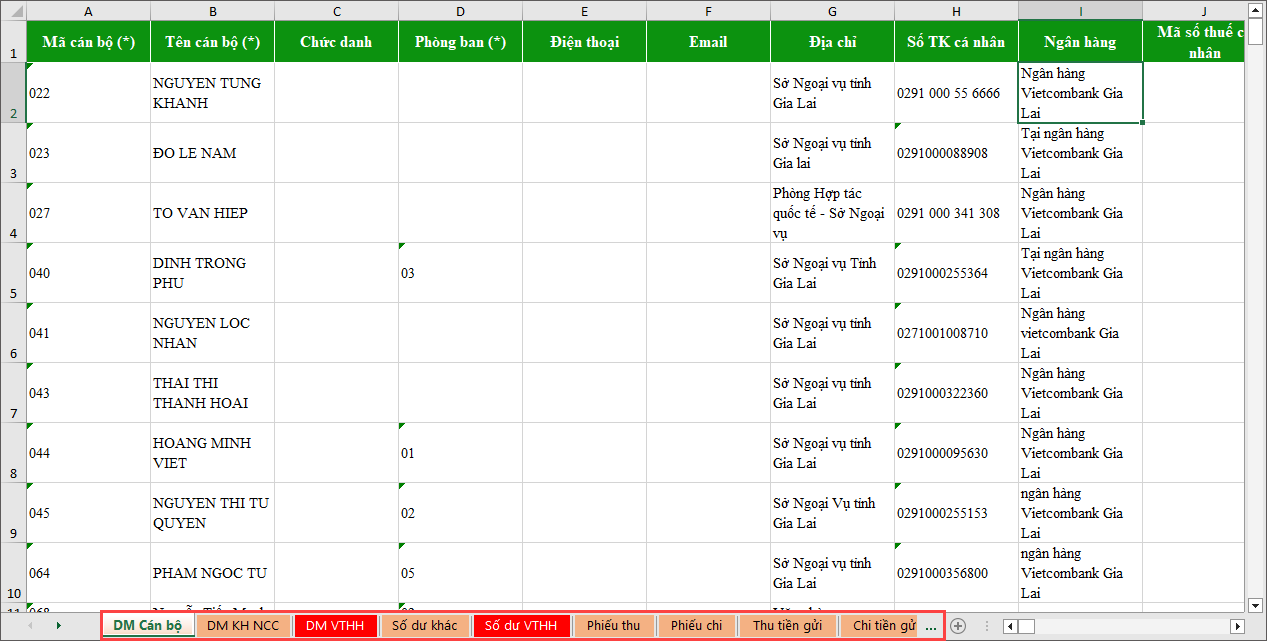
4. Nhấn Ctrl + S để lưu file.
Bước 3: Nhập khẩu dữ liệu đã xuất từ phần mềm Anh Thanh vào MISA Mimosa Online
Thực hiện nhập khẩu lần lượt cho các dữ liệu danh mục, số dư, chứng từ theo hướng dẫn tại đây
*Lưu ý: Chọn đúng Sheet chứa dữ liệu cần nhập khẩu. Ví dụ cần nhập khẩu danh mục Cán bộ.